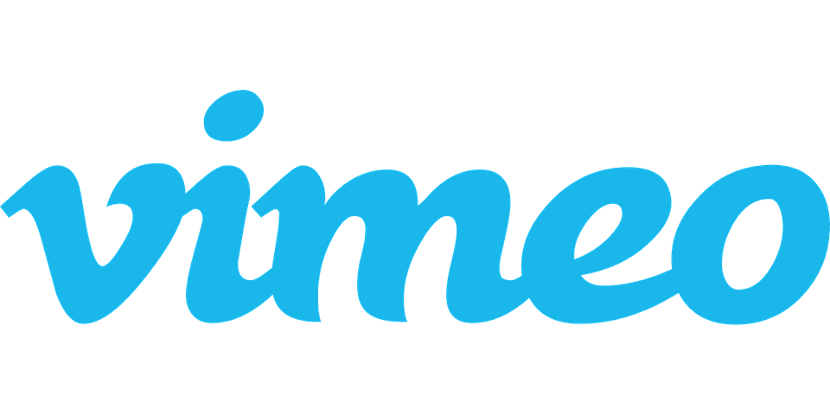
Videor har blivit en mycket populär resurs bland Internetanvändare. Som en webbsida erbjuder video innehåll till användarna, men i teorin är det snabbare och mer viralt än någon text. Men till skillnad från text eller bilder är det svårare att fånga en video än resten av innehållet, eftersom den vanligtvis laddas upp på en plattform som inte tillåter nedladdning av innehållet.
För några dagar sedan förklarade vi hur man laddar ner videor från google-plattformen, Youtube. Denna plattform är väldigt populär men den är inte den enda som används. En annan plattform som har fler och fler följare och som erbjuder en premiumtjänst kallas Vimeo.
Vimeo är en plattform som liknar YouTube men till skillnad från den, Vimeo är inriktat på näringslivet där ägare vill ha en privat videotjänst med mycket bra bildkvalitet och inga reklamproblem. eller annat externt innehåll. Men användningen av Vimeo har inte bara varit det och många webbsidor har inkluderat eller inkluderat vimeovideor för sina användare. Många vill ladda ner dessa typer av videor och ha dem offline för att konsultera dem utan att behöva tillgång till Internet.
Många av de verktyg som vi ska använda för att ladda ner videor från Vimeo är desamma som de som används på YouTube. Detta beror på att de använder samma algoritm och företaget spelar ingen roll. Men i allmänhet erbjuder de inte samma resultat om vi använder appen med Vimeo eller med YouTube.
Webapplikation
Webbapplikationer är de enda som inte uppfyller ovanstående. De erbjuder samma resultat oavsett om det är Vimeo eller YouTube. Men inte alla kommer att göra detsamma. I det här fallet har jag valt webbapplikationen som heter "Ladda ner-videor-Vimeo”Ett verktyg som erbjuder det vi letar efter: ladda ner videoklippen från Vimeo. Och vi kan till och med välja mellan att ladda ner videon i mp3- eller mp4-format. Om vi väljer mp3-format skulle vi ladda ner ljudet från videon, det vill säga skapa en podcast bara för lyssnare. Ja Vi använder webbläsaren Google eller DuckDuckGo, vi kommer säkert att hitta andra webbapplikationer. I dem alla behöver vi bara en sak: webbadressen till Vimeo-videon.
När det gäller Vimeo, webbadressen är vanligtvis https: // vimeo / video-nummer Det finns vanligtvis inte ett ord eller en kort url. Vi kan också få denna webbadress från delningsknappen som visar videon i dess kontroller.
ClipGrab
Clipgrab-applikationen är en veteranapplikation och ganska populär bland användare som laddar ner videor. Detta beror på att det inte bara laddar ner videor från YouTube utan det kan också göra det från andra plattformar som Vimeo. Som med webbapplikationen för att ladda ner videor från Clipgrab vi behöver bara webbadressen till Vimeo-videon och kunna installera Clipgrab-programmet i vårt Ubuntu. Clipgrab-installationen är väldigt enkel och vi måste bara öppna en terminal och skriva följande:
sudo add-apt-repository ppa:clipgrab-team/ppa sudo apt-get update sudo apt-get install clipgrab
Detta startar Clipgrab-installationen på vår Ubuntu. När vi har installerat Clipgrab i Ubuntu, i applikationsmenyn, inom Multimedia, kommer vi att ha Clipgrab-applikationen. Vi utför det för att öppna programmet. När programmet är öppet går vi till fliken "inställningar" och väljer Vimeo istället för YouTube. Sedan går vi till fliken Ladda ner och anger webbadressen till videon, följt av att markera det format vi vill ladda ner och sedan trycka på nedladdningsknappen. Detta startar nedladdningsprocessen och skapar den nedladdade videon på vår dator. Nedladdningstiden beror på vilken internetanslutning vi har samt storleken på videon som vi vill ladda ner.
Webbläsarinsticksprogram
Nedladdning av videor via webbläsare är det vanligaste och mest populära där ute. I det här fallet talar vi inte om webbapplikationer utan om tillägg eller tillägg för webbläsare som med hjälp av en knapp i navigeringsfältet eller med ett högerklick låter oss ladda ner videor. Intressant, till skillnad från Youtube, Chrome-webbläsaren har tillägg eller tillägg för att ladda ner Vimeo-videor, något som inte händer med YouTube. Så vi rekommenderar två tillägg: en om krom används och en annan om Mozilla Firefox används.
Ladda ner Vimeo-videor
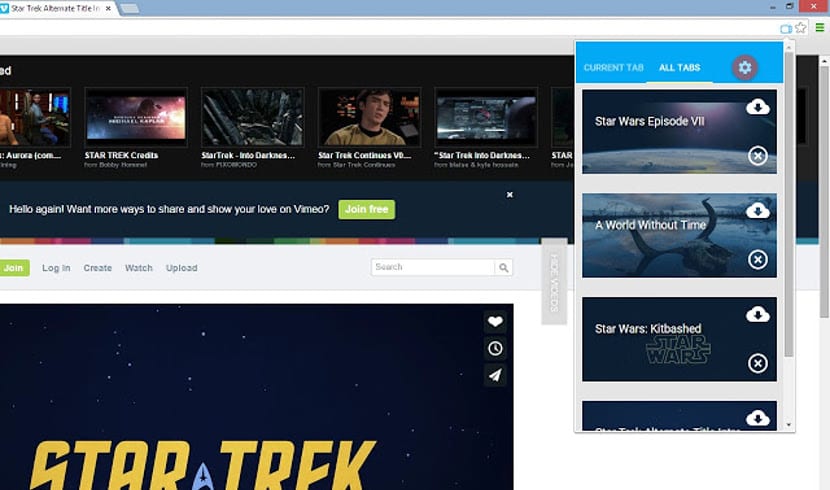
Ladda ner Vimeo-videor är namnet på tillägget som finns för Google Chrome och Chromium. I det här fallet måste vi gå till denna länk för att ladda ner och installera plugin i vår webbläsare. När den är installerad, en blå TV-ikon visas i adressfältet. När vi trycker på den visas de olika videorna från webben som vi kan ladda ner.
Vi måste bara välja format och klicka på nedladdningsikonen. Efter flera minuter har vi videon i nedladdningsmappen i webbläsaren eller där vi har angett nedladdningsmappen. Processen är enkel men vi måste komma ihåg att nedladdningstiden beror på internetanslutningen och upplösningen på videon vi vill ladda ner.
Flash Video Downloader - Ladda ner YouTube HD [4K]
Detta tillägg är kompatibelt med Mozilla Firefox. Du kan komma igenom denna länk. När vi har installerat den är nedladdningsprocessen nästan densamma som den tidigare plugin-modulen. Det enda som hämtningsikonen inte finns i adressfältet utan en knapp visas bredvid adressfältet. När webben har en video klickar vi på ikonen så ser vi de olika formaten på videon som vi kan ladda ner. Flash Video Downloader- YouTube HD Download [4K] är kompatibel med de mest populära videotjänsterna, inklusive Vimeo och det låter oss också ladda ner ljudfiler från dessa videor.
youtube-dl
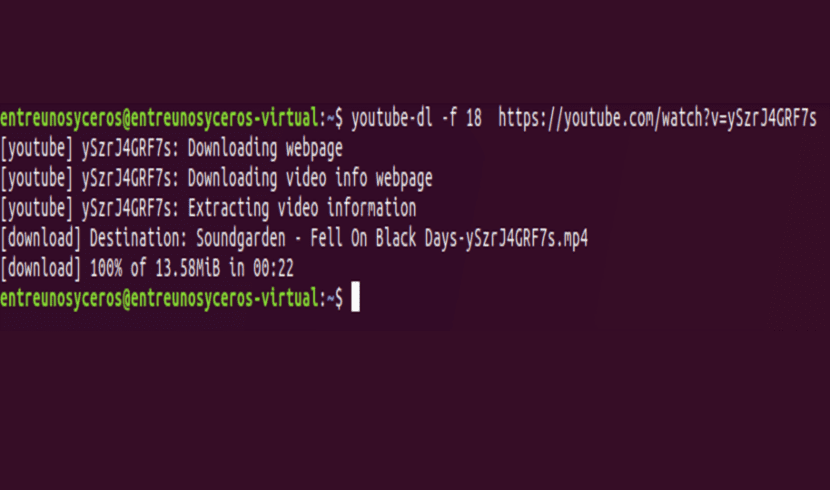
Ansökan youtube-dl Det är en fantastisk applikation att ladda ner YouTube-video från terminalen, möjligen den bästa minimalistiska applikationen som finns för denna uppgift och Den kan också användas för att ladda ner Vimeo-videor. I det här fallet behöver vi bara ändra webbadressen och utföra kommandot för att starta nedladdningen. Men Youtube-Dl kommer inte som standard i Ubuntu, så vi måste först ladda ner och installera Youtube-Dl-programmet. För att göra detta öppnar vi en terminal och skriver följande:
sudo add-apt-repository ppa:nilarimogard/webupd8 sudo apt-get update sudo apt-get install youtube-dl
Nu, eftersom vi har Youtube-dl installerat, måste vi ladda ner videon genom att köra följande i terminalen:
youtube-dl https://vimeo.com/id-del-video
Processen är densamma som när vi laddar ner videor från YouTube men vi måste ändra videans webbadress så att programmet laddar ner videon från Vimeo.
Vimeo eller Youtube?
Vid den här tiden kommer många av er att undra vilken tjänst man ska använda och vilket program som är bättre att ladda ner videor. Vimeo-alternativet är mycket professionellt men det är inte det enda, så det är bäst att välja ett program som är kompatibelt med båda tjänsterna. I denna aspekt, Clipgrab eller Youtube-dl skulle vara perfekta program, även om jag för denna funktion Jag föredrar att använda tilläggen för webbläsare, ett mer komplett verktyg som hjälper oss att ladda ner videon just nu och inte behöver öppna mer än en applikation för nedladdningsprocessen. Och vi behöver inte en enda dator för nedladdningen eftersom tillägget synkroniseras med webbläsarkontot. Nu är valet ditt Vilken metod använder du?